2012年计算机二级Access上机试题及答案(48)
2012年9月全国计算机二级Access考试真题及答案
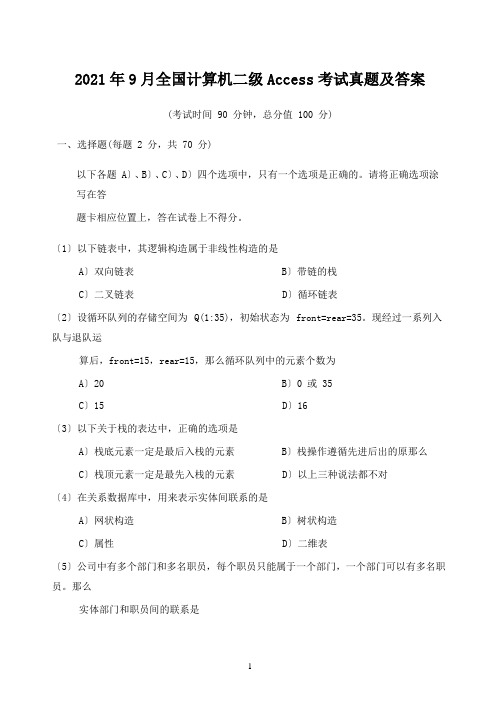
2021年9月全国计算机二级Access考试真题及答案(考试时间 90 分钟,总分值 100 分)一、选择题(每题 2 分,共 70 分)以下各题 A〕、B〕、C〕、D〕四个选项中,只有一个选项是正确的。
请将正确选项涂写在答题卡相应位置上,答在试卷上不得分。
〔1〕以下链表中,其逻辑构造属于非线性构造的是A〕双向链表B〕带链的栈C〕二叉链表D〕循环链表〔2〕设循环队列的存储空间为Q(1:35),初始状态为front=rear=35。
现经过一系列入队与退队运算后,front=15,rear=15,那么循环队列中的元素个数为A〕20 B〕0 或 35C〕15 D〕16〔3〕以下关于栈的表达中,正确的选项是A〕栈底元素一定是最后入栈的元素B〕栈操作遵循先进后出的原那么C〕栈顶元素一定是最先入栈的元素D〕以上三种说法都不对〔4〕在关系数据库中,用来表示实体间联系的是A〕网状构造B〕树状构造C〕属性D〕二维表〔5〕公司中有多个部门和多名职员,每个职员只能属于一个部门,一个部门可以有多名职员。
那么实体部门和职员间的联系是A〕1:m 联系B〕m:n 联系C〕1:1 联系D〕m:1 联系〔6〕有两个关系 R 和 S 如下:R SA B C A B Ca 1 2b 2 1c 3 1那么由关系 R 得到关系 S 的操作是A〕自然连接B〕并C〕选择D〕投影〔7〕数据字典〔DD〕所定义的对象都包含于A〕软件构造图B〕方框图C〕数据流图〔DFD 图〕D〕程序流程图〔8〕软件需求规格说明书的作用不包括A〕软件设计的依据B〕软件可行性研究的依据C〕软件验收的依据D〕用户与开发人员对软件要做什么的共同理解〔9〕下面属于黑盒测试方法的是A〕边界值分析B〕路径覆盖C〕语句覆盖D〕逻辑覆盖〔10〕下面不属于软件设计阶段任务的是A〕制定软件确认测试方案B〕数据库设计C〕软件总体设计D〕算法设计〔11〕以下关于数据库设计的表达中,错误的选项是A〕设计时应将有联系的实体设计成一张表B〕设计时应防止在表之间出现重复的字段C〕使用外部关键字来保证关联表之间的联系D〕表中的字段必须是原始数据和根本数据元素〔12〕Access 中通配符“_〞的含义是A〕通配任意单个运算符B〕通配任意单个字符C〕通配任意多个减号D〕通配指定范围内的任意单个字符〔13〕掩码“LLL000〞对应的正确输入数据是A〕555555 B〕aaa555C〕555aaa D〕aaaaaa〔14〕对数据表进展筛选操作的结果是A〕将满足条件的记录保存在新表中B〕隐藏表中不满足条件的记录C〕将不满足条件的记录保存在新表中D〕删除表中不满足条件的记录〔15〕假设 Access 数据表中有姓名为“李建华〞的记录,以下无法查询出“李建华〞的表达式是A〕Like "华" B〕Like "*华"C〕Like "*华*" D〕Like "??华"〔16〕有查询设计视图如下,它完成的功能是A〕查询表“check-up〞中符合指定学号、身高和体重的记录B〕查询当前表中学号、身高和体重信息均为“check-up〞的记录C〕查询符合“check-up〞条件的记录,显示学号、身高和体重D〕显示表“check-up〞中全部记录的学号、身高和体重〔17〕要设置窗体的控件属性值,可以使用的宏操作是A〕Echo B〕RunSQLC〕SetValue D〕Set〔18〕要覆盖数据库中已存在的表,可使用的查询是A〕删除查询B〕追加查询C〕生成表查询D〕更新查询〔19〕可以改变“字段大小〞属性的字段类型是A〕文本B〕OLE 对象C〕备注D〕日期/时间〔20〕在数据访问页中,为了插入一段可以滚动的文字,应该选择的工具图标是A〕B〕C〕D〕〔21〕SQL 查询命令的构造是:SELECT … FROM …WHERE… GROUP BY … HAVING … ORDER BY …其中,使用 HAVING 时必须配合使用的短语是A〕FROM B〕GROUP BYC〕WHERE D〕ORDER BY〔22〕在报表中,假设要得到“数学〞字段的最高分,应将控件的“控件来源〞属性设置为A〕=Max([数学]) B〕=Max["数学"]C〕=Max[数学] D〕=Max"[数学]"〔23〕下面显示的是查询设计视图的设计网格局部,从下面所示的内容中,可以判定要创立的查询是A〕删除查询B〕追加查询C〕生成表查询D〕更新查询〔24〕要实现报表按某字段分组统计输出,需要设置的是A〕报表页脚B〕该字段组页脚C〕主体D〕页面页脚〔25〕ADO 对象模型包括 5 个对象,分别是 Connection、Command、Field、Error 和A〕Database B〕WorkspaceC〕RecordSet D〕DBEngine〔26〕在代码调试时,使用 Debug.Print 语句显示指定变量结果的窗口是A〕立即窗口B〕监视窗口C〕本地窗口D〕属性窗口〔27〕以下选项中,不是 Access 窗体事件的是A〕Load B〕UnloadC〕Exit D〕Activate〔28〕SELECT 命令中用于返回非重复记录的关键字是A〕TOP B〕GROUPC〕DISTINCT D〕ORDER〔29〕VBA 程序中,可以实现代码注释功能的是A〕方括号〔[ ]〕B〕冒号〔:〕C〕双引号〔"〕D〕单引号〔'〕〔30〕以下表达中,正确的选项是A〕Sub 过程无返回值,不能定义返回值类型B〕Sub 过程有返回值,返回值类型只能是符号常量C〕Sub 过程有返回值,返回值类型可在调用过程时动态决定D〕Sub 过程有返回值,返回值类型可由定义时的 As 子句声明〔31〕在代码中定义了一个子过程:Sub P(a,b)……End Sub以下调用该过程的形式中,正确的选项是A〕P(10,20) B〕Call pC〕Call p 10,20 D〕Call p(10,20)〔32〕在窗口中有一个标签 Label0 和一个命令按钮 Command1,Command1 的事件代码如下:Private Sub Command1_Click()Label0.Left=Label0.Left+100End Sub翻开窗口,单击命令按钮,结果是A〕标签向左加宽B〕标签向右加宽C〕标签向左移动D〕标签向右移动〔33〕在窗体中有一个名为 Command1 的命令按钮,事件代码如下:Private Sub Command1_Click〔〕Dim m〔10〕For k =1 To 10m(k)=11-kNext kx=6MsgBox m( 2+m(x) )End Sub翻开窗体,单击命令按钮,消息框的输出结果是A〕2 B〕3 C〕4 D〕5 〔34〕在窗体中有一个名为 run34 的命令按钮,事件代码如下:Private Sub run34_Click()f1=1f2=1For n=3 To 7f=f1+f2f1=f2f2=fNext nMsgBox fEnd Sub翻开窗体,单击命令按钮,消息框的输出结果是A〕8 B〕13 C〕21 D〕其他结果〔35〕DAO 层次对象模型的顶层对象是A〕DBEngine B〕WorkspaceC〕Database D〕RecordSet二、填空题(每空 2 分,共 30 分)请将每一个空的正确答案写在答题卡【1】~【15】序号的横线上,答在试卷上不得分。
二级ACCESS真题2012年3月
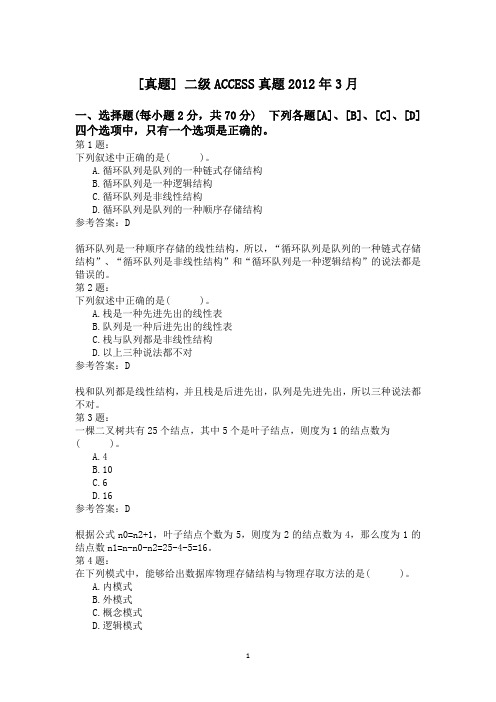
[真题] 二级ACCESS真题2012年3月一、选择题(每小题2分,共70分) 下列各题[A]、[B]、[C]、[D] 四个选项中,只有一个选项是正确的。
第1题:下列叙述中正确的是( )。
A.循环队列是队列的一种链式存储结构B.循环队列是一种逻辑结构C.循环队列是非线性结构D.循环队列是队列的一种顺序存储结构参考答案:D循环队列是一种顺序存储的线性结构,所以,“循环队列是队列的一种链式存储结构”、“循环队列是非线性结构”和“循环队列是一种逻辑结构”的说法都是错误的。
第2题:下列叙述中正确的是( )。
A.栈是一种先进先出的线性表B.队列是一种后进先出的线性表C.栈与队列都是非线性结构D.以上三种说法都不对参考答案:D栈和队列都是线性结构,并且栈是后进先出,队列是先进先出,所以三种说法都不对。
第3题:一棵二叉树共有25个结点,其中5个是叶子结点,则度为1的结点数为( )。
A.4B.10C.6D.16参考答案:D根据公式n0=n2+1,叶子结点个数为5,则度为2的结点数为4,那么度为1的结点数n1=n-n0-n2=25-4-5=16。
第4题:在下列模式中,能够给出数据库物理存储结构与物理存取方法的是( )。
A.内模式B.外模式C.概念模式D.逻辑模式参考答案:A数据库系统在其内部具有三级模式:概念模式、内模式与外模式。
其中,内模式(又称物理模式)给出了数据库的物理存储结构与物理存取方法,如数据存储的文件结构、索引、集簇及hash等存取方式与存取路径,内模式的物理特性主要体现在操作系统及文件级上,它还未深入到设备级(如磁盘及磁盘操作)上。
概念模式是数据库系统中全局数据逻辑结构的描述,是全体用户(应用)的公共数据视图,主要描述数据的概念记录类型以及它们之间的关系,它还包括一些数据间的语义约束。
外模式(子模式或用户模式)是用户的数据视图,也就是用户所见到的数据模式,它由概念模式推导而出的,在一般的DBMS中都提供相关的外模式描述语言(DDL)。
2011-2012全国二级考试Access数据库第二章习题及参考答案
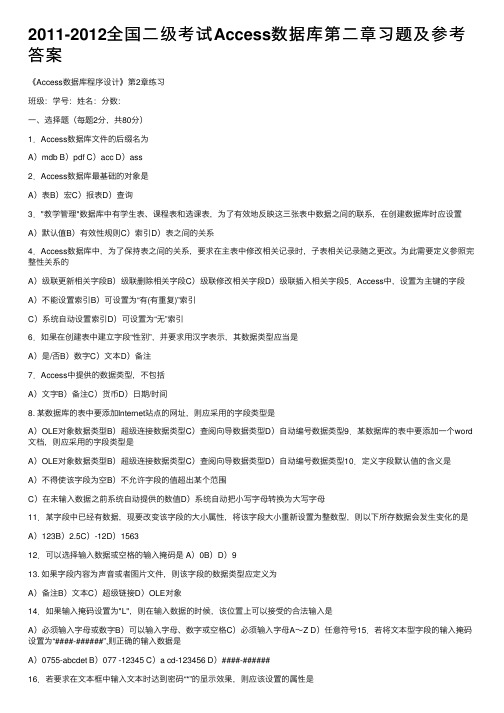
2011-2012全国⼆级考试Access数据库第⼆章习题及参考答案《Access数据库程序设计》第2章练习班级:学号:姓名:分数:⼀、选择题(每题2分,共80分)1.Access数据库⽂件的后缀名为A)mdb B)pdf C)acc D)ass2.Access数据库最基础的对象是A)表B)宏C)报表D)查询3."教学管理"数据库中有学⽣表、课程表和选课表,为了有效地反映这三张表中数据之间的联系,在创建数据库时应设置A)默认值B)有效性规则C)索引D)表之间的关系4.Access数据库中,为了保持表之间的关系,要求在主表中修改相关记录时,⼦表相关记录随之更改。
为此需要定义参照完整性关系的A)级联更新相关字段B)级联删除相关字段C)级联修改相关字段D)级联插⼊相关字段5.Access中,设置为主键的字段A)不能设置索引B)可设置为“有(有重复)”索引C)系统⾃动设置索引D)可设置为“⽆”索引6.如果在创建表中建⽴字段“性别”,并要求⽤汉字表⽰,其数据类型应当是A)是/否B)数字C)⽂本D)备注7.Access中提供的数据类型,不包括A)⽂字B)备注C)货币D)⽇期/时间8. 某数据库的表中要添加Internet站点的⽹址,则应采⽤的字段类型是A)OLE对象数据类型B)超级连接数据类型C)查阅向导数据类型D)⾃动编号数据类型9.某数据库的表中要添加⼀个word ⽂档,则应采⽤的字段类型是A)OLE对象数据类型B)超级连接数据类型C)查阅向导数据类型D)⾃动编号数据类型10.定义字段默认值的含义是A)不得使该字段为空B)不允许字段的值超出某个范围C)在未输⼊数据之前系统⾃动提供的数值D)系统⾃动把⼩写字母转换为⼤写字母11.某字段中已经有数据,现要改变该字段的⼤⼩属性,将该字段⼤⼩重新设置为整数型,则以下所存数据会发⽣变化的是A)123B)2.5C)-12D)156312.可以选择输⼊数据或空格的输⼊掩码是 A)0B)D)913. 如果字段内容为声⾳或者图⽚⽂件,则该字段的数据类型应定义为A)备注B)⽂本C)超级链接D)OLE对象14.如果输⼊掩码设置为"L",则在输⼊数据的时候,该位置上可以接受的合法输⼊是A)必须输⼊字母或数字B)可以输⼊字母、数字或空格C)必须输⼊字母A~Z D)任意符号15.若将⽂本型字段的输⼊掩码设置为“####-######”,则正确的输⼊数据是A)0755-abcdet B)077 -12345 C)a cd-123456 D)####-######16.若要求在⽂本框中输⼊⽂本时达到密码“*”的显⽰效果,则应该设置的属性是A)默认值B)有效性⽂本C)输⼊掩码D)密码17.输⼊掩码字符"&"的含义是A)必须输⼊字母或数字B)可以选择输⼊字母或数字C)必须输⼊⼀个任意的字符或⼀个空格D)可以选择输⼊任意的字符或⼀个空格18.所有字符转换为⼤写的输⼊掩码是A)0B)>C)19.下列对数据输⼊⽆法起到约束作⽤的是A)输⼊掩码B)有效性规则C)字段名称D)数据类型20.下列能够使⽤"输⼊掩码向导"创建输⼊掩码的数据类型是A)数字和⽂本B)⽂本和货币C)⽂本和⽇期/时间D)数字和⽇期/时间21.邮政编码是由6位数字组成的字符串,为邮政编码设置输⼊掩码的格式是A)000000B)CCCCCC C)999999D)LLLLLL22.在Access数据库的表设计视图中,不能进⾏的操作是A)修改字段类型B)设置索引C)增加字段D)删除记录23.要求主表中没有相关记录时就不能将记录添加到相关表中,则要求在表关系中设置A)参照完整性B)输⼊掩码C)有效性规则D)级联更新相关字段24.以下字符串不符合Access字段命名规则的是A)school B)⽣⽇快乐C)hello.c D)//注释25.下列关于表的格式说法错误的是A)在Access中,只可以冻结列,不能冻结⾏B)⽤户可以同时改变⼀列或同时改变多列字段的位置C)在数据表中,可以为某个或多个指定字段中的数据设置字体格式D)字段在数据表中默认的显⽰顺序是由⽤户输⼊的先后顺序决定的26.下列可以建⽴索引的数据类型是A)⽂本B)超级链接C)备注D)OLE对象27.下列关于空值的叙述中,正确的是A)空值是双引号中间没有空格的值B)空值是等于0的数值C)空值是使⽤Null或空⽩来表⽰字段的值D)空值是⽤空格表⽰的值28.在数据表视图中,不能进⾏的操作是A)删除⼀条记录B)修改字段的类型C)删除⼀个字段D)修改字段的名称29.通配符“#”的含义是A)通配任意个数的字符B)通配任何单个字符C)通配任意个数的数字字符D)通配任何单个数字字符30.若要在某表中"姓名"字段中查找以"李"开头的所有⼈名,则应在查找内容⽂本框中输⼊的字符串是A)李?B)李*C)李[]D)李#31. 如果在查询条件中使⽤通配符“[]”,其含义是A)错误的使⽤⽅法 B)通配不在括号内的任意字符C)通配任意长度的字符D)通配⽅括号内任⼀单个字符32. 设置排序可以将查询结果按⼀定的顺序排列,以便于查阅。
2012年计算机二级Access单选题精选及答案

2012年计算机二级Access第一套单选题精选及答案1.在查询时如果使用条件表达式in(’A’,’B’),则它与下面那个表达式等价。
__ C _A.between ’A’ and ’B’;B.>=’A’ and <= ’B;C.’A’ OR ’B’;D.以上都不对2.在执行时显示自己的对话框以提示用户输入信息,检索要插入到字段中的记录或值._D___A.选择查询;B.操作查询;C.SQL查询;D.参数查询;3.若要查询成绩为70-80分之间(包括70分,不包括80分)的学生的信息,查询准则设臵正确的是。
CA.>69 or <80;B.Between 70 with 80;C.>=70 and <80;D.IN(70,79) ;4.Access数据库的核心对象是:__A__A.表;B.查询;C.窗体;D.SQL;5.下面哪一种查询不属于操作查询? _D_A.删除查询;B.更新查询;C.追加查询;D.交叉表查询;6.下列哪一个对象用于加快查找记录的速度:__B__A.外部键;B.索引;C.掩码;D.主键;7.下面DELETE用法正确的是:__B__A.DELETE FROM * WHERE LastName = ’Smith’ ;B.delete from Customers where LastName = ’Smith’;C.DELETE LastName = ’Smith’;D.DELETE * FROM Customers WHERE LastName = ’Smith’8.字段‚有效性规则‛是用户对输入字段值的限制,下列规则的解释正确的是._B___A.’< and >0 要求输入一个非零值;B.0 or >=80 输入的值必须等于0或大于等于80 ;C.Like ‚??T?‛输入值必须是以T结尾的四个字符;D.< #1/1/2002# 要求输入一个2001年以后的日期;9.排序时如果选取了多个字段,则结果是按照.__C__A.最左边的列开始排序;B.最右边的列开始排序;C.从左向右优先次序依次排序;D.无法进行排序;10.SQL语言具有的功能是__B__。
2012计算机二级ACCESS上机(内部绝密)题库

二级计算机上机题库第一套一、基本操作题(计30分)(1)新建数据库"学生.mdb",将考生文件夹中的"学生.xls"导入到"学生"数据库,第一行包含列标题,设置"学号"字段为主键,将导入表命名为"学生信息"。
(2)将"选课.xls"以"选课"为表名导入"学生"数据库,第一行包含列标题,设置选课ID为主键。
"选课"表显示情况如图1-1所示。
(3)将"学生信息"表按照"学号"字段降序排列,设置单元格格式为"凸起"。
"学生信息"表结果图1-2一、基本操作题(1)【操作步骤】启动Access,在弹出的"Microsoft Access"对话框的"新建数据"框中选择"空Access数据库",然后单击"确定"按钮。
在"文件新建数据库"对话框中选择考生文件夹的路径,将文件命名为"学生",单击"创建"按钮,创建并打开"学生"数据库。
在"学生"数据库对话框中单击"表"对象,单击"新建"按钮,在"新建表"对话框中选择"导入表",单击"确定",弹出"导入"对话框。
在"导入"对话框的"查找范围"框中找到要导入文件的位置,在"文件类型"中选择"Microsoft Excel",在列表中选择"学生.xls",单击"导入"按钮,弹出"导入数据表向导"对话框,然后单击"下一步"。
2012年计算机二级Access上机试题及答案1

2012年计算机二级Access上机试题及答案11.基本操作题在考生文件夹下,存在一个数据库文件“samp1.mdb”,里边已建立两个表对象“tGrade”和“tStudent”;同时还存在一个Excel文件“tCourse.xls”。
试按以下操作要求,完成表的编辑:(1)将Excel文件“tCourse.xls”链接到“samp1.mdb”数据库文件中,链接表名称不变,要求:数据中的第一行作为字段名;(2)将“tGrade”表中隐藏的列显示出来;(3)将“tStudent”表中“政治面貌”字段的默认值属性设置为“团员”,并使该字段在数据表视图中的显示标题改为“政治面目”;(4)设置“tStudent”表的显示格式,使表的背景颜色为“青色”、网格线为“白色”、文字字号为五号;(5)建立“tGrade”和“tStudent”两表之间的关系。
1.基本操作题【考点分析】本题考点:链接表;字段默认值、标题等字段属性的设置;设置隐藏字段;数据表格式的设置;建立表间关系。
(1)【解题步骤】步骤1:打开“samp1.mdb”数据库窗口,单击菜单栏【文件】|【获取外部数据】|【链接表】,找到并打开“考生文件夹”,在“文件类型”列表中选中“Microsoft Excel”,选中“tCourse.xls”文件,单击“链接”按钮。
步骤2:在链接数据表向导对话框中,单击“下一步”按钮,选中“第一行包含列标题”复选框,单击“下一步”按钮。
步骤3:单击“完成”按钮,完成数据表的链接。
(2)【解题步骤】步骤1:选中“表”对象,右键单击“tGrade”表选择【打开】。
步骤2:单击菜单栏【格式】|【取消隐藏列】,选中“成绩”复选框,使该字段显示出来,单击“关闭”按钮。
步骤3:单击工具栏中“保存”按钮,关闭数据表视图。
(3)【解题步骤】步骤1:右键单击“tStudent”表选择【设计视图】。
步骤2:单击“政治面貌”字段行任一点,在“默认值”行输入“团员”,在“标题”行输入“政治面目”。
2012年3月全国计算机等级考试二级Access真题及答案
2012年3月全国计算机等级考试二级笔试试卷Access数据库程序设计(考试时间90分钟,满分100分)一、选择题(每小题2分,共70分)下列各题A)、B)、C)、D)四个选项中,只有一个选项是正确的,请将正确选项填涂在答题卡相应位置上,答在试卷上不得分。
(1)下列叙述中正确的是A) 循环队列是队列的一种链式存储结构B) 循环队列是一种逻辑结构C) 循环队列是非线性结构D)循环队列是队列的一种顺序存储结构(2)下列叙述中正确的是A)栈是一种先进先出的线性表B)队列是一种后进先出的线性表C)栈与队列都是非线性结构D)以上三种说法都不对(3)一棵二叉树共有25个结点,其中5个是叶子结点,则度为1的结点数为A)4 B)10 C) 6 D)16(4)下列模式中,能够给出数据库物理存储结构与物理存取方法的是A)内模式B)外模式C)概念模式D)逻辑模式(5)在满足实体完整性结束的条件下A)一个关系中必须有多个候选关键字B)一个关系中只能有一个候选关键字C)一个关系中应该有一个或多个候选关键字D)一个关系中可以没有候选关键字(6)有三个关系R、S和T如下:则由关系R和S得到关系T的操作是A)差B)自然连接C)交D)并(7)软件生命周期中的活动不包括A)需求分析B)市场调研C)软件测试D)软件维护(8)下面不属于需求分析阶段任务的是A)确定软件系统的功能需求B)制定软件集成测试计划C)确定软件系统的性能需求D)需求规格说明书评审(9)在黑盒测试方法中,设计测试用例的主要根据是A)程序内部逻辑B)程序流程图C)程序数据结构D)程序外部功能(10)在软件设计中不使用的工具是A)数据流图(DFD图)B)PAD图C)系统结构图D)程序流程图(11)在Access数据库中,用来表示实体的是A)表B)记录C)字段D)域(12)在学生表中要查找年龄大于18岁的男学生,所进行的操作属于关系运算中的A)投影B)选择C)联接D)自然联接(13)假设学生表已有年级、专业、学号、姓名、性别和生日6个属性,其中可以作为主关键字的是A)姓名B)学号C)专业D)年级(14)下列关于索引的叙述中,错误的是A)可以为所有的数据类型建立索引B)可以提高对表中记录的查询速度C)可以加快对表中记录的排序速度D)可以基于单个字段或多个字段建立索引(15)若查找某个字段中以字母A开头且以字母Z结尾的所有记录,则条件表达式应设置为A)Like “A$Z”B)Like “A#Z”C)Like “A*Z”D)Like “A?Z”(16)在学生表中建立查询,“姓名”字段的查询条件设置为“Is Null”,运行该查询后,显示的记录是A)姓名字段为空的记录B)姓名字段中包含空格的记录C)姓名字段不为空的记录D)姓名字段中不包含空格的记录(17)若要在一对多的关联关系中,“一方”原始记录更改后,“多方”自动更改,应启用A)有效性规则B)级联删除相关记录C)完整性规则D)级联更新相关记录(18)教师表的“选择查询”设计视图如下,则查询结果是A)显示教师的职称、姓名和同名教师的人数B)显示教师的职称、姓名和同样职称的人数C)按职称的顺序分组显示教师的姓名D)按职称统计各类职称的教师人数(19)在教师表中“职称”字段可能的取值为:教授、副教授、讲师和助教,要查找职称为教授或副教授的教师,错误的语句是A)SELECT * FROM 教师表WHERE ( InStr([职称], “教授”) <> 0);B)SELECT * FROM 教师表WHERE ( Right([职称], 2) = “教授” );C)SELECT * FROM 教师表WHERE ([职称] = “教授” );D)SELECT * FROM 教师表WHERE ( InStr([职称], “教授”) = 1 Or InStr([职称], “教授”) = 2 );(20)在窗体中为了更新数据表中的字段,要选择相关的控件,正确的控件选择是A)只能选择绑定型控件B)只能选择计算型控件C)可以选择绑定型或计算型控件D)可以选择绑定型、非绑定型或计算型控件(21)已知教师表“学历”字段的值只可能是四项(博士、硕士、本科或其他)之一,为了方便输入数据,设计窗体时,学历对应的控件应该选择A)标签B)文本框C)复选框D)组合框(22)在报表设计的工具栏中,用于修饰版面以达到更好显示效果的控件是A)直线和多边形B)直线和矩形C)直线和圆形D)矩形和圆形(23)要在报表中输出时间,设计报表时要添加一个控件,且需要将该控件的“控件来源”属性设置为时间表达式,最合适的控件是A)标签B)文本框C)列表框D)组合框(24)用SQL语句将STUDENT表中字段“年龄”的值加1,可以使用的命令是A)REPLACE STUDENT 年龄= 年龄+ 1B)REPLACE STUDENT 年龄WITH 年龄+ 1C)UPDATE STUDENT SET 年龄= 年龄+ 1D)UPDATE STUDENT 年龄WITH 年龄+ 1(25执行下列命令后,得到的记录数是SELECT 班级,MAX(年龄) FROM 学生表GROUP BY 班级A)4 B)3 C)2 D)1(26)数据库中可以被另存为数据访问页的对象A)窗体B)报表C)表和查询D)以上均可(27)在宏设计窗口中有“宏名”、“条件”、“操作”和“备注”等列,其中不能省略的是A)宏名B)操作C)条件D)备注(28)宏操作不能处理的是A)打开报表B)对错误进行处理C)显示提示信息D)打开和关闭窗体(29)下列关于VBA事件的叙述中,正确的是A)触发相同的事件可以执行不同的事件过程B)每个对象的事件都是不相同的C)事件都是由用户操作触发的D)事件可以由程序员定义(30)下列不属于类模块对象基本特征的是A)事件B)属性C)方法D)函数(31)用来测试当前读写位置是否达到文件末尾的函数是A)EOF B)FileLen C)Len D)LOF(32)下列表达式中,能够保留变量x整数部分并进行四舍五入的是A)Fix(x) B)Rnd(x) C)Round(x) D)Int(x)(33)运行下列过程,当输入一组数据:10,20,50,80,40,30,90,100,60,70,输出的结果第 3 页共5 页应该是Sub p1( )Dim i, j, arr(11) As Integerk = 1while k <= 10arr(k) = Val(InputBox(“请输入第” & k & “个数:”, “输入窗口” ))k = k + 1WendFor i = 1 To 9j = i + 1If arr(i ) > arr(j) Thentemp = arr(i)arr(i) = arr(j)arr(j) = tempEnd IfDebug.Print arr(i)Next iEnd SubA)无序数列B)升序数列C)降序数列D)原输入数列(34)下列程序的功能是计算N = 2+(2+4)+(2+4+6)+……+(2+4+6+……+40)的值。
2012全国计算机二级ACCESS上机题库(附带答案)
2012全国计算机二级ACCESS上机题库(附带答案)391.基本操作题在考生文件夹下有“读者信息.mdb”数据库。
(1)将已有的“读者.xls”表导入到数据库中,第一行包含列标题,将读者ID设置为主键,将等级ID字段类型修改为长整型,将导入表命名为“读者”。
“读者”表如图39-1所示。
(2)将“等级”表和“读者”表的关系设置为一对多,实施参照完整性。
(3)设置“读者”表的行高为13,设置所有列宽为“最佳匹配”。
答案:(1)【解题步骤】步骤1:打开数据库,在“读者信息”数据库窗口中选择“表”对象,并单击“新建”按钮,在打开的对话框中选择“导入表”选项。
步骤2:单击“确定”按钮,设置“导入”对话框的文件类型为“Microsoft Excel”,选择“读者.xls”表,单击“导入”按钮,弹出“导入数据表”向导对话框单击下一步,在“导入数据表”向导中选中“第一行包含列标题”复选框,连续4次单击“下一步”按钮,我自己选择主键为“读者ID”,最后将表命名为“读者”。
单击“完成”按钮,弹出导入结果对话框,提示导入文件已经完成,单击“确定”按钮。
步骤3:选中“读者”表,右键单击在弹出的快捷菜单中单击“设计视图”命令,按照要求修改读者表的设计。
步骤4:单击“保存”按钮以保存修改。
(2)【解题步骤】步骤1:单击“工具”|“关系”命令,在“显示表”对话框中,将“等级”表和“读者”表添加到“关系”窗口中,最后关闭“显示表”窗口。
步骤2:选定“等级”表中的“等级ID”字段,按住鼠标左键不放直到拖动到“读者”表中的“等级ID”字段上,释放鼠标,此时将弹出如图39-1所示的“编辑关系”对话框,选中“编辑关系”对话框中的“实施参照完整性”复选框,单击“创建”按钮。
(3)【解题步骤】步骤1:在“读者信息”数据库窗口中,选择“表”对象,双击打开“读者”表。
步骤2:单击“格式”|“行高”命令,在弹出的“行高”对话框中输入13,然后单击“确定”按钮完成此设置。
2012年9月国家二级(ACCESS)笔试真题试卷(题后含答案及解析)
2012年9月国家二级(ACCESS)笔试真题试卷(题后含答案及解析) 题型有:1. 选择题 2. 填空题选择题(每小题2分,共70分)下列各题A、B、C、D四个选项中,只有一个选项是正确的,请将正确选项涂写在答题卡相应位置上。
1.下列链表中,其逻辑结构属于非线性结构的是( )。
A.二叉链表B.循环链表C.双向链表D.带链的栈正确答案:A解析:数据的逻辑结构是描述数据之间的关系,分两大类:线性结构和非线性结构。
线性结构是n个数据元素的有序(次序)集合,指的是数据元素之间存在着“一对一”的线性关系的数据结构。
常用的线性结构有:线性表,栈,队列,双队列,数组,串。
非线性结构的逻辑特征是一个结点元素可能对应多个直接前驱和多个后驱。
常见的非线性结构有:树(二叉树等),图(网等),广义表。
2.设循环队列的存储空间为Q(1:35),初始状态为front=rear=35。
现经过一系列入队与退队运算后,front=15,rear=15,则循环队列中的元素个数为( )。
A.15B.16C.20D.0或35正确答案:D解析:Q(1:35)则队列的存储空间为35;对空条件:front=rear(初始化时:front=rear),队满时:(rear+1)%n==front,n为队列长度(所用数组大小),因此当执行过一系列的出队与入队操作,front=rear,则队列要么为空,要么为满。
3.下列关于栈的叙述中,正确的是( )。
A.栈底元素一定是最后入栈的元素B.栈顶元素一定是最先入栈的元素C.栈操作遵循先进后出的原则D.以上三种说法都不对正确答案:C解析:栈是先进后出,因此,栈底元素是先入栈的元素,栈顶元素是后入栈的元素。
4.在关系数据库中,用来表示实体间联系的是( )。
A.属性B.二维表C.网状结构D.树状结构正确答案:B解析:单一的数据结构——关系,现实世界的实体以及实体间的各种联系均用关系来表示数据的逻辑结构——二维表。
2012年计算机二级Access上机操作题及答案解析
2012年计算机二级Access上机操作题及答案解析基本操作题在附带光盘\上机题库\2文件夹下,数据库文件"samp1.mdb"。
试按以下操作要求,完成表的建立和修改:1、创建一个名为"tEmployee"的新表,其结构如下:2、将新表"tEmployee"中的"职工ID"字段设置为主关键字;3、在"聘任日期"字段后添加"借书证号"字段,字段的数据类型为文本,字段大小为10,并将该字段设置为必填字段;4、将"tEmployee"表中的"职称"字段的"默认值"属性设置为"副教授"。
5、向"tEmployee"表中填入以下内容:答案提示本题考查考生对Access中表的基本操作。
这一步考查创建表的操作,创建表的方法有很多,这里采用“数据表“视图来创建表,具体步骤如下:①打开数据库“samp1.mdb“,单击“表”对象,然后单击“新建”按钮,屏幕上显示如下图所示对话框;图2.1“新建表”向导②选择“设计视图”选项,单击“确定”按钮,屏幕上出现如图下图所示对话框;图2.2表设计视图③单击“设计”视图的第一行“字段名称”列,并在其中输入“职工ID”;单击“数据类型”列,并单击其右侧的向下箭头按钮,选择“文本”项,并设置“字段属性”区中的“字段大小”的值为5;④类似第3步,在“设计”视图中按题目所列出的字段名和数据类型,分别输入表中其他字段,并设置相应的数据类型和字段大小;⑤单击工具栏上的“保存”按钮,弹出“另存为”对话框,在对话框中输入“tEmployee”,单击“确定”按钮。
(2)这一步考查考生将某字段设置为主关键字的操作。
具体步骤如下:①打开数据库“samp1.mdb“,并且打开“tEmployee”表的设计视图;②用鼠标选中“职工D”字段,然后在主菜单中选择“编辑”|“主键”命令;③单击工具栏上的保存按钮保存表的修改。
- 1、下载文档前请自行甄别文档内容的完整性,平台不提供额外的编辑、内容补充、找答案等附加服务。
- 2、"仅部分预览"的文档,不可在线预览部分如存在完整性等问题,可反馈申请退款(可完整预览的文档不适用该条件!)。
- 3、如文档侵犯您的权益,请联系客服反馈,我们会尽快为您处理(人工客服工作时间:9:00-18:30)。
1.基本操作题
在考生文件夹下的“samp1.mdb”数据库文件中已建立两个表对象(名为“员工表”和“部门表”)。
请按以下要求,顺序完成表的各种操作:
(1)将“员工表”的行高设为15;
(2)设置表对象“员工表”的“年龄”字段有效性规则为:大于17且小于65(不含17和65);同时设置相应有效性文本为“请输入有效年龄”;
(3)在表对象“员工表”的“年龄”和“职务”两字段之间新增一个字段,字段名称为“密码”,数据类型为“文本”,字段大小为6,同时,要求设置输入掩码使其以星号方式(密码)显示;
(4)冻结表对象“员工表”中的“姓名”字段;
(5)将表对象“员工表”中的数据导出到考生文件夹下,以文本文件形式保存,命名为“Test.txt”;
要求:第一行包含字段名称,各数据项间以分号分隔。
(6)建立表对象“员工表”和“部门表”的表间关系,实施参照完整性。
1.基本操作题
【考点分析】
本题考点:设置行高;字段有效性文本、有效性规则字段属性的设置;添加新字段;冻结字段;建立表间关系。
(1)【解题步骤】
步骤1:打开“samp1.mdb”数据库窗口,选中“表”对象,双击“员工表”。
步骤2:单击菜单栏【格式】|【行高】,在行高对话框中输入“15”,单击“确定”按钮。
步骤3:单击工具栏中“保存”按钮。
(2)【解题步骤】
步骤1:单击菜单栏【视图】|【设计视图】。
步骤2:单击“年龄”字段行任一点,在“有效性规则”行输入“>17 And <65”,在“有效性文本”行输入“请输入有效年龄”。
(3)【解题步骤】
步骤1:右键单击“职务”行选择【插入行】。
步骤2:在新插入行的“字段名称”列输入“密码”,“数据类型”列选择“文本”,在“字段大小”行输入“6”。
步骤3:单击“输入掩码”右侧的生成器按钮,在弹出的对话框中选中“密码”,单击“下一步”,单击“完成”按钮。
步骤4:单击工具栏中“保存”按钮。
(4)【解题步骤】
步骤1:单击菜单栏【视图】|【数据表视图】。
步骤2:选中“姓名”字段列,单击菜单栏【格式】|【冻结列】。
步骤3:单击工具栏中“保存”按钮,关闭数据表视图。
(5)【解题步骤】
步骤1:右键单击“员工表”选择【导出】。
步骤2:在“保存位置”找到考生文件夹并打开,在“文件名”中输入“Test”,在“文件类型”右侧下拉列表中选中“文本文件”,单击“导出”按钮。
步骤3:单击“下一步”按钮,在弹出的对话框中选中“第一行包含字段名称”复选框,在“请选中字段分隔符”中选择“分号”,单击“下一步”按钮。
单击“完成”按钮。
(6)【解题步骤】
步骤1:单击菜单栏【工具】|【关系】,单击【关系】|【显示表】,分别添加表“员工表”和“部门表”到“关系”界面,关闭“显示表”对话框。
步骤2:选中表“部门表”中的“部门号”字段,拖动鼠标到表“员工表”的“所属部门”字段,放开鼠标,在弹出“编
辑关系”的对话框中选择“实施参照完整性”复选框,然后单击“创建”按钮。
步骤3:单击工具栏中“保存”按钮,关闭“关系”界面。
[page]
2.简单应用题
在考生文件夹下有一个数据库文件“samp2.mdb”,里面已经设计好一个表对象“tStud”和一个查询对象“qT4”。
请按以下要求完成设计:
(1)创建一个查询,计算并输出学生的最大年龄和最小年龄信息,标题显示为“最大年龄”和“最小年龄”,将查询命名为“qT1”;
(2)创建一个查询,查找并显示年龄小于等于25的学生的“编号”、“姓名”和“年龄”,将查询命名为“qT2”;
(3)创建一个查询,按照入校日期查找学生的报到情况,并显示学生的“编号”、“姓名”和“团员否”3个字段的内容。
当运行该查询时,应显示参数提示信息:“请输入入校日期:”,将查询命名为“qT3”;
(4)更改“qT4”查询,将其中的“年龄”字段按升序排列。
注意:不允许修改“qT4”查询中其他字段的设置。
2.简单应用题
【考点分析】
本题考点:创建选择查询和参数查询;将查询的结果排序。
(1)【解题步骤】
步骤1:打开“samp2.mdb”数据库窗口,选中“查询”对象,单击“新建”按钮,选择“设计视图”,单击“确定”按钮。
在“显示表”对话框中,双击表“tStud”,关闭“显示表”对话框。
步骤2:连续两次双击“年龄”字段。
步骤3:分别在“年龄”字段的“字段”行前面添加“最大年龄:”、“最小年龄:”字样,单击菜单栏【视图】|【总计】,在“年龄”字段的“总计”行分别选择“最大值”和“最小值”。
步骤4:单击工具栏中“保存”按钮,另存为“qT1”,关闭设计视图。
(2)【解题步骤】
步骤1:选中“查询”对象,单击“新建”按钮,选中“设计视图”,单击“确定”按钮。
在“显示表”对话框双击表“tStud”,关闭“显示表”对话框。
步骤2:分别双击“编号”、“姓名”、“年龄”字段。
步骤3:在“年龄”字段的“条件”行输入“<=25”。
步骤4:单击工具栏中“保存”按钮,另存为“qT2”。
关闭设计视图。
(3)【解题步骤】
步骤1:选中“查询”对象,单击“新建”按钮,选中“设计视图”,单击“确定”按钮。
在“显示表”对话框双击表“tStud”,关闭“显示表”对话框。
步骤2:分别双击“编号”、“姓名”、“团员否”和“入校日期”字段。
步骤3:在“入校日期”字段的“条件”行输入“[请输入入校日期:]”,单击“显示”行取消该字段的显示。
步骤4:单击工具栏中“保存”按钮,另存为“qT3”。
关闭设计视图。
(4)【解题步骤】
步骤1:选中“查询”对象,右键单击“qT4”查询选择【设计视图】。
步骤2:在“年龄”字段的“排序”行下拉列表中选中“升序”。
步骤3:单击工具栏中“保存”按钮,关闭设计视图。
[page]
3.综合应用题
在考生文件夹下有一个数据库文件“samp3.mdb”,里面已经设计好了表对象“tEmp”、窗体对象“fEmp”、报表对象“rEmp”和宏对象“mEmp”。
请在此基础上按照以下要求补充设计:
(1)将报表“rEmp”的报表页眉节区内名为“bTitle”的标签控件的标题文本在标签区域中居中显示,同时将
其放在距上边0.5厘米、距左侧6厘米处;
(2)设置报表“rEmp”主体节区内的“tSex”文本框件控件的相关属性使其依据报表记录源的“性别”字段值来显示信息:性别为1,显示“男”,性别为2,显示“女”;
(3)将“fEmp”窗体上名为“bTitle”的标签文本颜色改为深红色(深红色代码为128);
(4)将窗体上命令按钮“btnP”的单击事件属性设置为宏“mEmp”,以完成单击按钮打开报表的操作。
注意:不允许修改数据库中的表对象“tEmp”和宏对象“mEmp”;不允许修改窗体对象“fEmp”和报表对象“rEmp”中未涉及的控件和属性。
3.综合应用题
【考点分析】本题考点:报表中标签、文本框控件和窗体中标签控件属性的设置。
(1)【解题步骤】
步骤1:打开“samp3.mdb”数据库窗口,选中“报表”对象,右键单击“rEmp”选择【设计视图】。
步骤2:右键单击标签控件“bTitle”选择【属性】,在“文本对齐”行右侧下拉列表中选中“居中”,分别在“左边距”和“上边距”行输入“6cm”和“0.5cm”,关闭属性界面。
(2)【解题步骤】
步骤1:右键单击“tSex”文本框选择【属性】。
步骤2:在“控件来源”行输入“=Switch([性别]=1,"男",[性别]=2,"女")”,关闭属性界面,单击工具栏中“保存”按钮,关闭设计视图。
(3)【解题步骤】
步骤1:选中“窗体”对象,右键单击“fEmp”选择【设计视图】。
步骤2:右键单击标签控件“bTitle”选择【属性】。
在“前景色”行输入128。
关闭属性界面。
(4)【解题步骤】
步骤1:右键单击“btnP”命令按钮选择【属性】,单击“事件”选项卡,在“单击”行右侧下拉列表中选中“mEmp”。
关闭属性界面。
步骤2:单击工具栏中“保存”按钮,关闭设计视图。
